Outlook.com 대 지메일
아웃룩닷컴 (Microsoft Outlook 이메일 클라이언트의 무료 웹 버전) 및 지메일 널리 사용되는 두 가지 이메일 서비스, 그리고 각각에 좋아할 것이 많이 있습니다. 둘 다 핵심 이메일 작업인 메시지 송수신, 첨부 파일, 필터링 및 클라우드 스토리지를 지원합니다. 이러한 이메일 서비스는 캘린더 및 연락처 목록과 같은 연결된 서비스도 지원합니다. 무엇보다도 둘 다 무료입니다.
새로운 이메일 서비스를 찾고 있다면 Outlook.com이나 Gmail을 선택하는 것이 좋습니다. 당신이 선택하는 것은 당신의 개인 취향에 달려있을 수 있습니다. 선택에 도움이 되도록 두 서비스를 모두 검토했습니다.
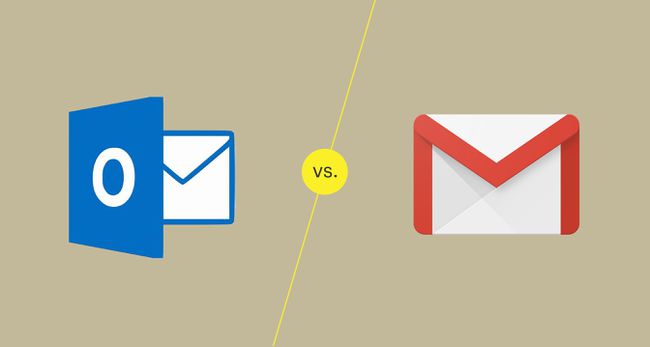
전체 결과
아웃룩닷컴
Hotmail, Microsoft Live 및 Outlook.com 주소에서 이메일을 보내고 받습니다.
하나의 Outlook.com 페이지에서 별도의 탭에서 전자 메일을 봅니다.
몰입형 리더는 하나의 이메일에 집중할 수 있도록 도와줍니다.
깔끔한 사용자 인터페이스(UI).
레이블과 폴더를 사용하여 메시지를 쉽게 정렬합니다.
지메일
gmail.com에서 메시지를 보내고 받습니다.
원하는 경우 전체 페이지 작성 창.
UI가 복잡해 보일 수 있습니다.
라벨링 시스템은 직관적이지 않습니다.
Outlook.com은 웹 브라우저에서 액세스할 수 있는 무료 이메일 클라이언트입니다. 일부인 Outlook과 동일하지 않습니다. 마이크로소프트 365 생산성 애플리케이션 제품군.
사용자 경험: Outlook.com UI가 더 깔끔해졌습니다.
아웃룩닷컴
서식 있는 텍스트 또는 일반 텍스트로 메시지를 만듭니다.
하나의 Outlook.com 페이지에서 별도의 탭에서 전자 메일을 봅니다.
통합 사진 뷰어.
몰입형 리더는 하나의 이메일에 집중할 수 있도록 도와줍니다.
광고는 미묘하며 어느 정도 맞춤화할 수 있습니다.
지메일
서식 있는 텍스트 또는 일반 텍스트로 메시지를 보냅니다.
전체 화면 작성 창.
광고는 주의를 산만하게 하고 눈에 거슬리게 합니다.
원하는 경우 한 번에 하나의 이메일을 볼 수 있습니다.
Outlook.com과 Gmail에는 둘 중 하나에서 이메일 메시지를 작성할 수 있는 옵션이 있습니다. 일반 텍스트 또는 서식 있는 텍스트. 서식 있는 텍스트를 선택하면 굵게, 기울임꼴 및 밑줄이 그어진 텍스트로 메시지의 서식을 지정할 수 있습니다. 글꼴 색상을 선택하고, 표를 삽입하고, 추가할 수 있습니다. 하이퍼링크, 들여쓰기, 목록 만들기. 이러한 옵션은 작성 메뉴의 한 줄에 나타납니다.
UI
Outlook.com은 깔끔한 UI로 차별화됩니다. Outlook.com은 하나의 Outlook.com 페이지 내에서 별도의 탭에서 전자 메일 메시지를 열 수 있는 탭을 지원합니다. 이 기능을 사용하면 해당 메시지를 읽지 않은 것으로 표시하지 않고 다시 확인해야 하는 이메일을 쉽게 추적할 수 있습니다.
이에 비해 Gmail UI는 어수선해 보일 수 있으며 맞춤설정 옵션이 더 적습니다.

첨부 파일
당신이받는 경우 이메일 첨부 파일, Outlook.com에 통합된 사진 뷰어를 좋아할 것입니다. 사진은 슬라이드쇼 형식으로 나타나며, 여기에서 사진을 보고 다운로드하고 저장할 수 있습니다. 원드라이브 또는 연결된 다른 클라우드 스토리지 계정.
이메일에 집중
Outlook.com의 몰입형 리더 기능을 사용하면 하나의 전자 메일에만 집중할 수 있습니다. 메시지를 마우스 오른쪽 버튼으로 클릭(Windows)하거나 Control 키를 누른 상태에서 클릭(Mac)한 다음 몰입형 리더에 표시. 이메일은 전체 페이지를 채우고 집중할 수 있도록 다른 모든 것을 차단합니다. Outlook.com에서 텍스트를 읽고 각 단어를 설명하는 등의 작업을 수행하도록 하는 옵션도 있습니다.
Outlook.com은 Hotmail, Microsoft Live 또는 Outlook.com에서 전자 메일을 보내고 받을 수 있습니다. 이메일 주소. 예를 들어 Hotmail 계정이 있고 Hotmail.com으로 이동하면 웹 사이트가 Outlook.com으로 리디렉션됩니다. Windows Live 이메일 주소도 마찬가지입니다. 더 혼란스럽게 만들기 위해 Outlook.com 웹 사이트는 Outlook.com이 아니라 Outlook입니다. 라이브닷컴. 지메일은 지메일입니다.
이메일을 쓰다
Outlook.com에서 한 가지 아쉬운 점은 이메일을 작성하는 작성 창이 작다는 것입니다. 크기를 약간 조정할 수 있지만 사진을 포함하거나 방해가 없는 인터페이스를 원하는 경우 이메일을 작성하기 어려울 수 있습니다.
반면 Gmail 편지쓰기 창은 원하는 만큼 커질 수 있습니다. 선택하면 작습니다. 구성하다, 하지만 선택할 수 있습니다 전체 화면 더 크게 만들기 위해. Shift 키를 누른 상태에서 선택하면 별도의 창으로 만들 수도 있습니다. 구성하다, 산만함을 제한합니다.
광고하는
Outlook.com은 광고를 최소화합니다. Gmail에서 볼 수 있는 대조되는 텍스트 링크 대신 Outlook.com은 같은 색상의 타일을 사용합니다. 시각적 경험은 미묘하지만 Outlook.com의 광고는 Gmail의 광고처럼 주의를 끌지 못합니다.
Outlook.com 광고는 사용자가 일부 제어할 수 있는 Microsoft 광고에 의해 제공됩니다. 맞춤형 광고를 보고 싶지 않다고 Outlook.com에 알리거나 보고 싶은 주제와 브랜드를 알려주세요. 눈에 거슬리지 않는 시스템이며 더 깔끔한 웹메일 광고가 있습니다.
스토리지 및 보안: 중요합니다.
아웃룩닷컴
TLS(전송 계층 보안)를 사용하여 전송 중인 이메일을 암호화합니다.
여러 클라우드 스토리지 서비스를 연결합니다.
각 이메일 주소는 15 기가바이트 (GB)의 무료 저장용량.
지메일
TLS를 사용하여 전송 중인 메시지를 암호화합니다.
여러 클라우드 스토리지 서비스를 지원합니다.
각 이메일 주소에는 15GB의 무료 저장용량이 제공됩니다.
각 Outlook.com 및 Gmail 이메일 주소에는 15GB의 저장용량이 제공됩니다. 둘 다 Google 추가 공간이 필요한 경우 Microsoft는 추가 스토리지 계획을 가지고 있습니다. 또한 Gmail과 Outlook.com은 모두 연결됩니다. 클라우드 스토리지 서비스 첨부 파일이 있는 이메일을 보낼 때 컴퓨터와 OneDrive에서 파일을 선택할 수 있도록 계정에 구글 드라이브, 상자, 또는 드롭 박스 계정.
당신이 가지고있는 경우 마이크로소프트 365 홈 또는 마이크로소프트 365 퍼스널 계정을 사용하면 1TB의 저장용량이 제공됩니다.
보안과 관련하여 Gmail 및 Outlook.com의 무료 버전은 TLS 전송 중인 이메일을 암호화합니다. 그러나 이 암호화는 이메일을 보내는 사람이 TLS도 지원하는 이메일 서비스를 사용하는 경우에만 작동합니다. 대부분의 주요 이메일 서비스는 TLS를 사용하므로 큰 위험은 아닙니다.
더 많은 암호화 및 보안 옵션을 원하시면 무료 계정을 Microsoft 365 홈 또는 개인 계정 또는 G Suite (이전의 Google for Business) 계정.
전자 메일 관리: Outlook.com은 더 많은 사용자 지정 기능을 제공합니다.
아웃룩닷컴
이메일 별칭을 지원합니다.
스마트 필터링.
여러 키보드 단축키 시스템을 지원합니다.
진정한 카테고리는 검색 및 이메일 관리를 쉽게 만듭니다.
지메일
스텔스 이메일 주소를 지원합니다.
이메일 정렬은 카테고리가 아닌 검색 기능에 의존합니다.
Gmail 단축키 지원.
라벨링은 사용자에게 친숙하지 않습니다.
처음부터 소비자 이메일 클라이언트로 설계된 Gmail과 달리 Outlook.com은 Microsoft의 엔터프라이즈급 이메일 클라이언트인 Outlook에서 발전했습니다. 따라서 이메일 관리에 탁월합니다.
별칭 및 은폐 이메일 주소
Gmail에서는 더하기(+) 이메일 주소 끝에 서명하여 무제한 생성 대체 주소 당신의 계정을 위해. 예를 들어 스팸을 피하거나 동일한 웹사이트에서 여러 계정을 만들려는 경우에 유용한 기능입니다.
Outlook.com은 이 기능을 한 단계 더 발전시켜 여러 이메일 별칭 배송 위치와 동일한 이메일 계정을 사용합니다. 예를 들어 [email protected]이 기본 주소일 수 있지만 [email protected]을 별칭으로 구축하고 원할 때마다 일반 이메일 주소로 사용할 수 있습니다. 메시지는 귀하의 [email protected] 주소로 배달됩니다.
이메일 차단
Outlook.com에서는 원치 않는 전자 메일을 삭제하기 위한 전면 및 차단 기능이 매끄럽습니다. Gmail 받은편지함에서 특정 종류의 메시지를 차단하려면 몇 번의 클릭이 필요하지만 Outlook.com 계정에서 해당 메시지를 삭제하려면 몇 번의 클릭만 있으면 됩니다.
두 사람의 이메일을 차단할 수 있습니다. 개별 발신자 웹에서 다른 구독에 실험적으로 가입하는 경우 도움이 되는 전체 도메인 이름.
크기별로 메시지 정렬
이메일 계정의 저장 공간이 제한된 경우 가장 많은 공간을 차지하는 이메일을 확인하는 것이 중요합니다. Gmail과 Outlook.com 모두 이 작업을 수행하지만 Outlook.com을 사용하면 더 쉽습니다.
Gmail에서 크기별로 이메일을 정렬하면 메시지가 정렬되지 않습니다. 대신, 당신은 검색 연산자. 예를 들어 더 큰: 10m 10MB보다 큰 모든 이메일 메시지를 찾으려면
Outlook.com에서 선택 필터 이메일을 크기별로 정렬하고 메시지를 섹션으로 자동 분류합니다. 예를 들어 이메일을 크기별로 필터링하면 25KB~100KB, 10KB~25KB 등의 메시지 섹션이 표시될 수 있습니다. 이 시각화는 Gmail보다 더 매력적이고 이해하기 쉽습니다.
키보드 단축키
Outlook.com 지원 키보드 단축키, 조차 Gmail 바로가기, 파워 이메일 사용자인 사람들에게 훌륭합니다. Outlook 키보드 단축키 또는 Yahoo! 메일 키보드 단축키도 있습니다. 단축키로 화면을 뛰어다니는 것을 좋아한다면 이 기능을 좋아할 것입니다.
폴더 및 레이블
이것이 Outlook.com과 Gmail의 가장 큰 차이점입니다. Gmail에서 사용하는 직관적이지 않은 레이블 지정 시스템과 달리 Outlook.com은 레이블과 별도의 폴더.
Outlook.com은 레이블 대신 실제 범주를 사용하기 때문에 여러 범주의 이메일 메시지 그리고 다른 폴더에 해당 이메일을 저장, 나중에 메시지를 검색하고 검색하는 데 이상적입니다.
마이크로소프트는 이 이중 기능을 통해 이를 달성했습니다. 많은 사용자의 경우 Gmail에서 Outlook.com으로 전환하기에 충분합니다.
최종 평결
Outlook.com과 Gmail 중에서 확실한 승자를 고르기는 어렵습니다. 둘 다 메시지 보내기 및 받기, 메시지에 파일 및 이미지 첨부, 이메일 관리와 같은 동일한 핵심 기능을 제공합니다. 둘 다 캘린더에 연결하고 연락처를 저장합니다. 무엇보다도 둘 다 무료입니다.
결국, 그것은 크게 미학으로 귀결됩니다. 깔끔한 UI와 뛰어난 전자 메일 관리 기능을 갖춘 Outlook.com은 저렴한 비용으로 엔터프라이즈급 전자 메일을 제공합니다.
